Как да намерите средно ниво в Excel 2013
Може да знаете как да изчислите средно на ръка и дори можете да го разберете с няколко стъпки в Excel. Но всъщност има специална формула, която ви позволява да намерите средно в Excel 2013 много бързо. Това може да спести време и да премахне грешките, които могат да възникнат при ръчно извършване на изчисление.
Наскоро писахме за използването на формула за изваждане в Excel 2013 и опитът с основни математически операции като тази, комбиниран с персонализирана формула на Excel като тази, може да ви даде солидна основа, върху която да започнете да изучавате някои от по-модерните техники, достъпни за вие в рамките на Excel.
Стъпка 1: Отворете електронната си таблица в Excel 2013.
Стъпка 2: Щракнете вътре в клетката, където искате да покажете средната си стойност.

Стъпка 3: Щракнете върху раздела Начало в горната част на прозореца.
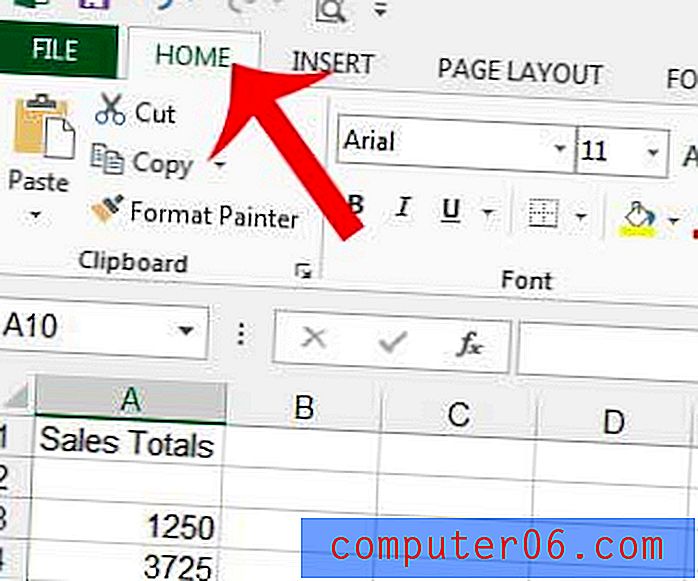
Стъпка 4: Щракнете върху стрелката вдясно от AutoSum в секцията Редактиране в дясната страна на навигационната лента, след което щракнете върху опцията Средна стойност .
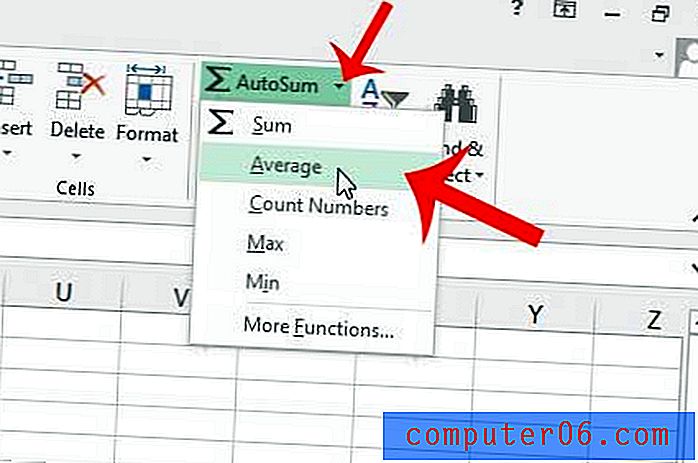
Стъпка 5: Изберете клетките, съдържащи стойностите, за които искате да изчислите средна стойност, след това натиснете Enter на клавиатурата си, за да изчислите и покажете средната стойност.
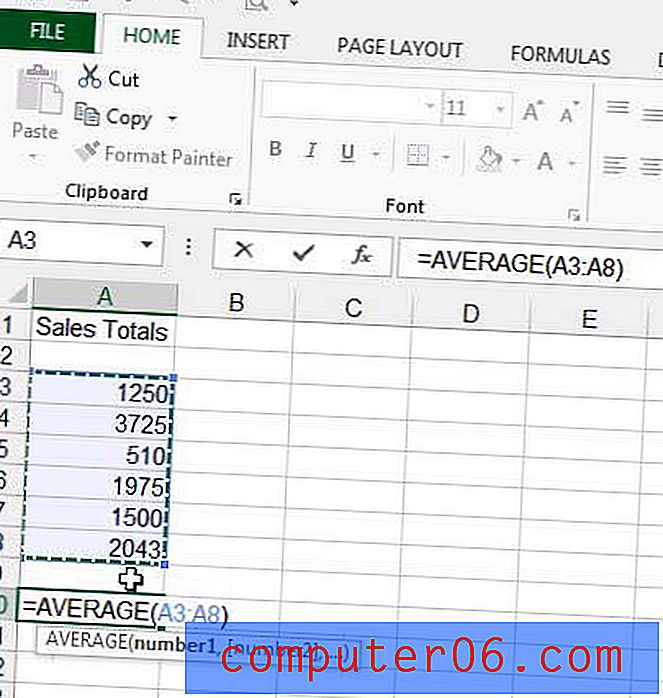
Имайте предвид, че можете също да създадете ръчно формула средно. Форматът е = СРЕДЕН (AA: BB), където AA е първата клетка в диапазона, а BB е последната клетка в диапазона. Винаги можете да видите структурата на формула в електронната си таблица, като щракнете върху клетката, след което проверите лентата с формули над таблицата. Лентата с формули е посочена на изображението по-долу. Ще отбележите, че формулата е видима на това място, дори когато резултатът от формулата се показва в самата клетка.
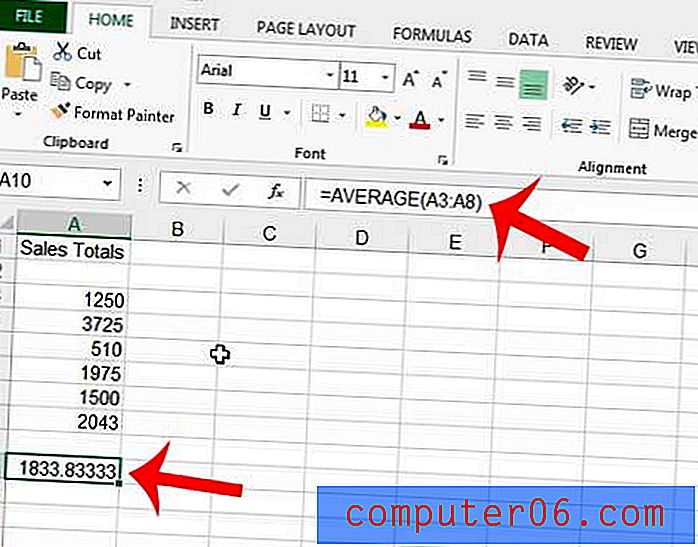
Ако се интересувате да научите повече за Excel 2013, тогава можете да разгледате още няколко статии, които сме написали по темата.



